உங்கள் கம்ப்யூட்டர் கிராஷ் ஆகிறதா ....?


சில வேளைகளில் திடீரென கம்ப்யூட்டர் கிராஷ் ஆகி நீல வண்ணத்தில் திரை மாறிவிடும். அல்லது அப்படியே திரைக் காட்சி முடங்கிப் போய்விடும். சில வேளைகளில் திரையில Fatal error: the system has become unstable or is busy," it says. "Enter to return to Windows or press ControlAltDelete to restart your computer. If you do this you will lose any unsaved information in all open applications." என்ற செய்தி கிடைக்கும். இதைத்தான் Blue Screen of Death என்று கம்ப்யூட்டர் மொழியில் சொல்வார்கள். ஏன் இவ்வாறு ஏற்படுகிறது என்று இங்கு காணலாம்.
1. ஹார்ட்வேர் பிரச்னை: கம்ப்யூட்டரில் பல பாகங்கள் ஒன்றிணைந்து இயங்குகின்றன. சில வேளைகளில் இவற்றுக்குள் பிரச்னை வந்தால் இயங்குவது நின்று போகும். ஒவ்வொரு சாதனமும் ஒரு வழியை மேற்கொண்டு அதன் மூலம் தன் இயக்கத்தை மேற்கொள்ளும். பொதுவாக ஒரு கம்ப்யூட்டரில் இத்தகைய வழிகள் குறைந்த பட்சம் 16 இருக்கும். இதில் ஒரே வழியை இரு சாதனங்கள் (பிரிண்டர், கீ போர்டு / மவுஸ்) எடுத்துக் கொள்ளும்போது இயக்கம் நின்று போகும். இவ்வாறு ஏற்படுகையில் StartSettingsControl PanelSystemDevice Manager எனச் சென்று பார்த்தால், பிரச்னை ஏற்பட்ட சாதனத்தின் பெயர் முன்னால் ஒரு மஞ்சள் நிற ஆச்சரியக் குறி தோன்றும். டிவைஸ் மேனேஜரில், கம்ப்யூட்டர் என்பதில் கிளிக் செய்து பார்த்தால், இந்த சேனல் வழிகளுக்கான ஐ.ஆர்.க்யூ எண் காட்டப்படும். ஒரே எண் இருமுறை இருப்பின் பிரச்னை அங்குதான் உள்ளது என்று பொருள். இதற்குத் தீர்வு என்ன? பிரச்னைக்குரிய சாதனத்தை அன் இன்ஸ்டால் செய்து மீண்டும் இன்ஸ்டால் செய்தால் போதும்.
2. ராம் மெமரி சிப்ஸ்: ராம் மெமரியை உயர்த்துவதற்காகப் புதிய ராம் சிப் ஒன்றை இணைத்திருப்போம். ஆனால் ஒன்றுக்கொன்று வேறுபாடான வேகம் உள்ளவையாக அவை இருக்கலாம். அவற்றிற்கிடையே இணைந்து செல்லும் நிலை ஏற்படாத போது Fatal Exception Error ஏற்படலாம். இதனை கம்ப்யூட்டர் பாகங்களின் இயக்கம் தெரிந்தவர்கள் மூலம், பயாஸ் செட்டிங்ஸ் திறந்து, ராம் wait state நிலையைச் சற்று உயர்த்தலாம். அல்லது ஒரே மாதிரியான வேகத்தில் இயங்கும் சிப்களை அமைக்கலாம்
.
3. ஹார்ட் டிஸ்க் டிரைவ்: பயன்படுத்தத் தொடங்கிய சில வாரங்களில் ஹார்ட் டிஸ்க்கின் ஒழுங்கு நிலை கலையத் தொடங்கும். தேவையற்ற தற்காலிக பைல்கள் தேங்கும். பைல்கள் சிதறியபடி சேமிக்கப்படும். இதனால் இயக்க வேகத்திற்கு ஹார்ட் டிஸ்க் இணையாக இயங்க முடியாமல் போகும். அப்போது கிராஷ் ஆக வாய்ப்புண்டு. எனவே அடிக்கடி ஹார்ட் டிஸ்க்கினைச் சுத்தப்படுத்த வேண்டும். இதற்கு டிபிராக் செய்திட வேண்டும். சி டிரைவில் தங்கும் தேவையற்ற பைல்களை அதற்கான புரோகிராம்கள் கொண்டு நீக்கலாம்.
4. வீடியோ கார்ட்: சில வேளைகளில் கிராஷ் ஆகும் போது Fatal OE exceptions and VXD errors என்ற செய்தி கிடைக்கும். இது வீடியோ கார்டினால் ஏற்படுவது. இதனைத் தவிர்க்க வீடியோ டிஸ்பிளேயின் ரெசல்யூசனைக் குறைக்கவும். StartSettingsControl PanelDisplaySettings எனச் சென்று ஸ்கிரீன் ஏரியா பாரினை இடது மூலையில் நிறுத்தவும். அதே போல கலர் செட்டிங்ஸ் சென்று 16 பிட் என்ற அளவில் அமைக்கவும்.
5. வைரஸ்: பெரும்பாலான கம்ப்யூட்டர் கிராஷ்களுக்கு வைரஸ்களே காரணம். சரியான ஆண்ட்டி வைரஸ் புரோகிராம் ஒன்றை நிறுவி, அவ்வப்போது அதனை அப்டேட் செய்வது மட்டுமே இதனைத் தடுக்கும். பல வைரஸ்கள் பூட் செக்டாரைக் கெடுத்து வைக்கும். இதனால் கம்ப்யூட்டரை இயக்கவே முடியாது. எனவே இது போன்ற நிலையில் கை கொடுக்க விண்டோஸ் ஸ்டார்ட் அப் டிஸ்க் ஒன்றை உருவாக்கி கைவசம் வைத்துக் கொள்ளுங்கள்.
6. பிரிண்டர்: பல வேளைகளில் கம்ப்யூட்டர்கள் பிரிண்ட் எடுக்கையில் கிராஷ் ஆவதை நீங்கள் கவனித்திருக்கலாம். இதற்குக் காரணம் பிரிண்டர்களில் மிகவும் குறைந்த அளவில் பபர் மெமரி இருப்பதே ஆகும். மேலும் கம்ப்யூட்டரின் சிபியு சக்தியை பிரிண்டர்கள் சற்று அதிகமாகவே பயன்படுத்தும். எனவே பல வேலைகளுடன் பிரிண்டிங் வேலையை மேற்கொள்கையில், அல்லது அதிகமான அளவில் பிரிண்டருக்கு டேட்டாவினை அனுப்புகையில் கிராஷ் ஏற்படும். நாம் சாதாரணமாகக் காணாத கேரக்டர்களை பிரிண்டர் அச்சிட்டால் இந்த பிரச்னை தலை தூக்குகிறது என்று பொருள். உடனே பிரிண்டருக்குச் செல்லும் மின்சாரத்தை 10 விநாடிகளுக்கு நிறுத்திப் பின் மீண்டும் இயக்கவும்
.
7. சாப்ட்வேர்: முழுமையாக இல்லாமல் அல்லது மோசமாக இன்ஸ்டால் செய்யப்பட்ட சாப்ட்வேர் தொகுப்புகளால், கம்ப்யூட்டர் கிராஷ் ஆகலாம். இவற்றைச் சரியாக அன் இன்ஸ்டால் செய்திட வேண்டும். இல்லையேல் இவை தொடர்பான வரிகள், ரெஜிஸ்ட்ரியில் இருந்து கொண்டு, இந்த சாப்ட்வேரினை இயக்குகையில் கம்ப்யூட்டரை கிராஷ் ஆகும் நிலைக்குக் கொண்டுவரலாம். ரெஜிஸ்ட்ரியைச் சுத்தம் செய்திடவென வடிவமைக்கப்பட்ட புரோகிராம்களைக் கொண்டு அதனைச் சரி செய்திட வேண்டும். இல்லையேல் மீண்டும் விண்டோஸ் இயக்கத்தினை இன்ஸ்டால் செய்திட வேண்டியதிருக்கும்
.
8. அதிக வெப்பம்: இப்போது வருகின்ற சிபியுக்கள் மீது சிறிய மின் விசிறிகள் பொருத்தப்பட்டு சிபியு இயக்கத்தின் போது உருவாகும் வெப்பம் வெளிக்கடத்தப் படுகிறது. சிபியு அதிக சூடானாலும், அதிக குளிர்ச்சியினால் பாதிக்கப்பட்டாலும், கெர்னல் எர்ரர் (Kernel Error) என்று ஒரு பிரச்னை ஏற்படும். பொதுவாக எந்த வேகத்தில் ஒரு சிபியு இயங்க வேண்டுமோ அதனைக் காட்டிலும் அதிக வேகத்தில் இயங்கும் வகையில், சிபியு செட் செய்யப்பட்டிருந்தாலும் அதிக வெப்ப பிரச்னை ஏற்படும். எனவே சிபியு வின் வேகத்தினை பயாஸ் செட்டிங்ஸ் சென்று குறைக்க வேண்டும்.
9. மின் ஓட்டம்: கம்ப்யூட்டருக்குச் செல்லும் மின் ஓட்டத்தினைச் சீராகத் தரும் சாதனங்களைக் கொண்டு தராவிட்டால், கிராஷ் ஆகும் வாய்ப்புகள் அதிகம் உண்டு. எனவே சரியான யு.பி.எஸ். மற்றும் சர்ஜ் புரடக்டர் கொண்டு இதனைத் தவிர்க்கவும்.
http://www.dinamalar.com/Supplementary/cmalar_detail.asp?news_id=989


பராமரிப்பு பணிக்கு ஒரு பிளாஷ் டிரைவ்
 முன்பு ஒரு கம்ப்யூட்டர் மலரில், பிளாஷ் டிரைவ் குறித்து எழுதுகையில் கம்ப்யூட்டரைப் பராமரிக்க பல புரோகிராம்கள் வந்துள்ளன. இவற்றை ஒரு பிளாஷ் டிரைவில் பதிந்து வைத்து எங்கும் எடுத்துச் சென்று, எந்தக் கம்ப்யூட்டர் பிரச்னைக்கும் தீர்வு காணலாம் என்று குறிப்பிட்டிருந்தேன். பல வாசகர்கள் தொடர்ந்து அது எப்படி சாத்தியம், அதற்கு என்ன செய்ய வேண்டும் எனக் கேட்டு கடிதங்கள் அனுப்பி உள்ளனர். ஊட்டி அருகே உள்ள வாசகர் ஒருவர் தன் நண்பர்கள் மற்றும் உறவினர்கள் அடிக்கடி கம்ப்யூட்டர் பிரச்னைகளுக்குத் தன்னை அழைப்பதாகவும், அதற்கு இந்த பிளாஷ் டிரைவ் மிகவும் உதவியாக இருக்குமே என்று கேட்டு, வழிகளைக் கேட்டுள்ளார்.
முன்பு ஒரு கம்ப்யூட்டர் மலரில், பிளாஷ் டிரைவ் குறித்து எழுதுகையில் கம்ப்யூட்டரைப் பராமரிக்க பல புரோகிராம்கள் வந்துள்ளன. இவற்றை ஒரு பிளாஷ் டிரைவில் பதிந்து வைத்து எங்கும் எடுத்துச் சென்று, எந்தக் கம்ப்யூட்டர் பிரச்னைக்கும் தீர்வு காணலாம் என்று குறிப்பிட்டிருந்தேன். பல வாசகர்கள் தொடர்ந்து அது எப்படி சாத்தியம், அதற்கு என்ன செய்ய வேண்டும் எனக் கேட்டு கடிதங்கள் அனுப்பி உள்ளனர். ஊட்டி அருகே உள்ள வாசகர் ஒருவர் தன் நண்பர்கள் மற்றும் உறவினர்கள் அடிக்கடி கம்ப்யூட்டர் பிரச்னைகளுக்குத் தன்னை அழைப்பதாகவும், அதற்கு இந்த பிளாஷ் டிரைவ் மிகவும் உதவியாக இருக்குமே என்று கேட்டு, வழிகளைக் கேட்டுள்ளார்.கம்ப்யூட்டர் பிரச்னைகளைத் தீர்க்கும் போர்ட்டபிள் புரோகிராம்களை ஒரு பிளாஷ் டிரைவில் பதிந்து எடுத்துச் சென்றால் அதுவே பராமரிக்கும் பிளாஷ் டிரைவாக மாறிவிடும். இங்கே போர்ட்டபிள் புரோகிராம் என்பது இயக்கக் கூடிய புரோகிராம்களாகும். இவற்றை இயக்க இன்னொரு கம்ப்யூட்டரில் இன்ஸ்டால் செய்ய வேண்டியதில்லை. அதனால் தான் இவற்றை பிளாஷ் டிரைவில் புரோகிராம்களாகவே பதிந்து எடுத்துச் சென்று பயன்படுத்தலாம் என்று எழுதப்பட்டது. இவை பெரும்பாலும் தனி நபர் பயன்படுத்தும் டெஸ்க்டாப் கம்ப்யூட்டர்களில் ஏற்படும் சில பிரச்னைகளுக்குத்தான் தீர்வுகளைத் தரும். அத்தகைய புரோகிராம்களை இங்கு காணலாம்.
1. சிகிளீனர் (Cleaner)சிகிளீனர் புரோகிராமி னைப் பலரும் தங்கள் கம்ப்யூட்டரில் பதிந்து வைத்து, தேவைப்படாத பைல்களைக் கம்ப்யூட்டரை விட்டு நீக்குவதற்குப் பயன்படுத்துகின்றனர். பிளாஷ் டிரைவில் இருந்தவாறு பயன்படுத்த, இதன் போர்ட்டபிள் புரோகிராம் ஒன்று கிடைக்கிறது. இதனை இலவசமாகப் பெற http://www.ccleaner.com/download/builds என்ற முகவரியில் உள்ள இணையதளம் செல்லவும். இந்த புரோகிராம் விண்டோஸ் ரெஜிஸ்ட்ரியில் உள்ள உடைந்த வரிகளை நீக்குகிறது. இன்டர்நெட் எக்ஸ்புளோரர் மற்றும் பிற பிரவுசர்கள் வைத்திருக்கும், நம்மைப் பற்றிய பெர்சனல் தகவல்களை எடுக்கிறது. குக்கீஸ், கேஷ் மெமரியில் பதிவாகும் விஷயங்களை நீக்குகிறது. செக்டிஸ்க் பைல் துண்டுகளைக் கண்டறிந்து வெளியேற்றுகிறது. ரெஸ்டோர் பாய்ண்ட்டுகள் ஏற்படுத்தப்பட்டிருந்தால் அவற்றை பராமரித்துத் தேவையானவற்றை மட்டும் வைத்துக் கொள்கிறது.
2. ரெவோ அன் இன்ஸ்டாலர் (Revo Uninstaller): இந்த புரோகிராம் குறித்து ஏற்கனவே கம்ப்யூட்டர் மலரில் எழுதப்பட்டுள்ளது. இதனை பிளாஷ் டிரைவில் பதிந்து வைத்து புரோகிராம்களை எளிதாக அன் இன்ஸ்டால் செய்திட முடியும். ஏற்கனவே அன் இன்ஸ்டால் செய்யப்பட்ட புரோகிராம்களின் நீக்கப்படாத விஷயங்கள் இருந்தால், அவற்றை அழகாக எடுத்தெறிகிறது. போர்ட்டபிள் பதிப்பு http://www.revouninstaller.com/download/RevoUninProSetup.exe என்ற முகவரியில் கிடைக்கிறது. அதனை டவுண்லோட் செய்து, பிளாஷ் டிரைவில் பதியவும்.
3.ஈஸி கிளீனர் (Easy Cleaner)இது சிகிளீனர் மேற்கொள்ளும் பல வேலைகளையும் செய்கிறது. அது செய்யாத ஒரு அருமையான பணியை மேற்கொள்கிறது. அதிகமாக ஓவர்லோட் ஆகிவிட்ட ஹார்ட் டிரைவினைச் சரி செய்கிறது. டிரைவ் மற்றும் தேர்ந்தெடுத்த போல்டர் மற்றும் சப்போல்டர்களின் பயன்படுத்தப்பட்ட அளவினைப் படம் போட்டு காட்டி பணியாற்றுகிறது. இதனையும் பிளாஷ் டிரைவில் பதிந்து எடுத்துக் கொள்ளலாம். இதனை http://personal.inet.fi/business/toniarts/ecleane.htm என்ற முகவரியில் பெற்றுக் கொள்ளலாம்.
4. சூப்பர்ஆண்ட்டி ஸ்பைவேர் ஆன்லைன் சேப் ஸ்கேன் (Super Anti Spyware Online Safe Scan) : மால்வேர் எனப்படும் ஸ்பை வேலை மேற்கொள்ளும் புரோகிராம்களைக் கண்டறிந்து நீக்கும் போர்ட்டபிள் புரோகிராம்களைப் பல மாதங்கள் தேடிய பின் இது இருப்பது தெரிந்தது. மிகச் சிறப்பாக இது வேலை செய்கிறது. டாஸ் புரோகிராம் போல இது செயல்படுகிறது. இதனை இயக்கியவுடன் விண்டோ இன்டர்பேஸ் ஒன்று தந்து நம் கம்ப்யூட்டரை ஸ்கேன் செய்து, ஸ்பை வேர்களைக் கண்டறிகிறது. இதன் சிறப்பு இந்த புரோகிராம் அடிக்கடி அப்டேட் செய்யப்படுவதுதான். இதனை http://www.superantispyware.com/download.html என்ற முகவரியில் உள்ள தளத்திலிருந்து டவுண்லோட் செய்து, அப்படியே பிளாஷ் டிரைவில் வைத்து இயக்கலாம்.
5. ஹைஜாக் திஸ் (HijackThis) : ட்ரென்ட் மைக்ரோ நிறுவனம் தரும் புரோகிராம். இது எந்த மால்வேர் புரோகிராமினையும் பிக்ஸ் செய்வதில்லை. ஆனால் கண்டவுடன் நமக்கு ஒரு ரிப்போர்ட் தருகிறது. இதனை நாம் படித்து அறிந்து கொள்ள முடியாது. அப்படியே இந்த தளம் தரும் ஆன்லைன் அமைப்புகளில் பேஸ்ட் செய்தால், மால்வேர்களை நீக்கும் வழிகள் கிடைக்கும் http://hjtdata.trendmicro.com/hjt/analyzethis/index.php என்ற தளத்தில் இது கிடைக்கிறது.
6. ரெகுவா Recuva) ): இந்த புரோகிராம் குறித்து கம்ப்யூட்டர் மலரில் ஏற்கனவே எழுதப்பட்டுள்ளது. இதன் போர்ட்டபிள் புரோகிராம் http://www.piriform.com/recuva/download/portable என்ற முகவரியில் உள்ள தளத்தில் கிடைக்கிறது. இது பிளாஷ் டிரைவில் இருப்பது மிக அவசியம். அறியாமல் அழித்த பைல்களை நீக்கும் பணியை இதன் மூலம் அழகாக மேற்கொள்ளலாம். சிகிளீனர் தயாரித்து வழங்கும் நிறுவனமே இதனையும் தயாரித்து வழங்குகிறது.
http://www.dinamalar.com/Supplementary/cmalar_detail.asp?news_id=994

தமிழ்க் காப்பி குடிக்கலாமா?


அதென்ன காப்பியில் தமிழ் காப்பி! ஆம், உங்கள் தமிழ் நூல்களுக்கான தாகத்தைத் தீர்க்கும் தளம் ஒன்று இணையத்தில் ஆர்வமுள்ள தமிழர் ஒருவரால் மிகச் சிறப்பாக நடத்தப்பட்டு வருகிறது. தமிழ் நூல்கள் மட்டுமின்றி, மாணவர்கள் விரும்பும் பல நூல்களையும் இந்த தளம் மூலம் வழி நடத்தித் தருகிறார் இதனை அமைத்து இலவசமாக இயக்கும் பெங்களூர் ஸ்ரீனிவாசபாபு. கிராமத்துப் பள்ளியில் தான் படிக்கும் போது நூலகத்தில் கூட தான் விரும்பிய நூல்களைப் பெற்று படிக்க முடியவில்லை என்ற ஆதங்கமே, பின் நாளில் இணையத்தில் கிடைக்கும் இலவச நூல்களுக்கு ஒரு வழிகாட்டியைக் காட்ட வேண்டும் என்ற ஆவலைத் தூண்டியுள்ளது. தகவல் தொழில் நுட்பத்தில் பட்டம் பெற்ற பின்னர், பணியில் அமர்ந்த சில நாட்களிலேயே தன் எண்ணங்களுக்கும், விருப்பங்களுக்கும் ஒரு வடிவைத் தந்திருக்கிறார். இவர் அமைத்த தளத்தின் பெயர் www.tamilcafe.net.
இங்கே பலவகையான தமிழ் நூல்கள் அகர வரிசைப்படி அடுக்கப்பட்டு தரப்பட்டுள்ளன. தேவையான நூலின் வரியில், இறுதியாகத் தரப்பட்டுள்ள எண்ணின் மீது கிளிக் செய்தால், உடனே அந்த நூல் கிடைக்கும் தளத்திற்கு இட்டுச் செல்லப்பட்டு, நூலினை பி.டி.எப். ஸிப் வடிவில் அல்லது டெக்ஸ்ட் வடிவில் இலவசமாக இறக்கிக் கொள்ள முடியும். ஆங்கிலத்தில் இது போல பல தளங்கள் உள்ளன. டவுண்லோட் செய்திட பல முகவரிகளைத் தாண்டிச் சென்றால் 60% நூல் மட்டுமே டவுண்லோட் ஆகும். அல்லது கொஞ்சமாவது பணம் கட்டுங்கள் என்று ஓர் அதட்டல் அன்பு வேண்டுகோள் கிடைக்கும். இங்கே அப்படி இல்லை. அநேகமாக அனைத்து தளங்களிலும் நூல்கள் கிடைக்கின்றன.
நூலின் வகைகளும் இதுதான் என்றில்லாமல், பல வகை நூல்கள் கிடைக்கின்றன. வகைக்கு சிலவற்றைக் கூறுகிறேன். அகநானூறு, அந்தாதி, கல்கி நாவல்கள், கண்ணதாசன், அவ்வையார் பாடல்கள், சிலப் பதிகாரம், சித்தர் பாடல்கள், சிறுகதைத் தொகுப்பு, சீறாபுராணம், திருமந்திரம், திருமுறை, பிரதாப முதலியார் சரித்திரம், தமிழில் பைபிள் விவிலிய புதிய மற்றும் பழைய ஏற்பாடு, யாப்பருங்கலக் காரிகை என இது தரும் பலவகை சுவராஸ்யத்திற்கு அடையாளம் காட்டலாம். இவை மட்டுமின்றி கணிப்பொறி, அரசியல், சிறப்பு கட்டுரைகள் என தலைப்பிட்டு அவை சம்பந்தமான நூல்கள், கட்டுரைகள் உள்ளன. கம்ப்யூட்டர் சயின்ஸ் மாணவர்களுக்கு ஆங்கிலத்தில் ஜாவா, ஆரக்கிள், எஸ்.க்யூ.எல். எனப் பல நூல்கள் கிடைக்கின்றன. இவற்றுடன் மென்பொருள் பதிவிறக்கம் என பல சாப்ட்வேர் தொகுப்புகள் இறக்க லிங்க் தரப்பட்டுள்ளன. இந்த தமிழ் காபி கடையில் இன்னும் பல விஷயங்களை இணைக்கப்போவதாக தொலைபேசி வழியாக இதனை அமைத்த ஸ்ரீனிவாச பாபுவைத் தொடர்பு கொண்ட போது கூறினார். தன்னை வெளிக்காட்டிக் கொள்ளாமல் தமிழ் மக்களுக்குச் சேவை செய்துவரும் இவர் பாராட்டுக்குரியவர்.
http://www.dinamalar.com/Supplementary/cmalar_detail.asp?news_id=995

கேள்வி: டவுண்லோட் செய்திட முயற்சிக்கையில், பைல் விபரங்களுடன் ஒரு விண்டோ காட்டப்படுகிறது. அதில் ரன் என்றும் சேவ் என்றும் இரண்டு ஆப்ஷன்கள் தரப்படுகின்றன. இரண்டிற்கும் என்ன வேறுபாடு?
பதில்: இணையத்திலிருந்து பைல் ஒன்றை டவுண்லோட் செய்திடுகையில் மற்றும் என இரண்டு ஆப்ஷன்கள் தரப்படும். இரண்டுமே புரோகிராமினை உங்கள் கம்ப்யூட்டரில் செட் அப் செய்வதற்கான வழிகள்தான். ஒன்று உடனே இன்ஸ்டால் செய்திடும் வேலையை மேற்கொள்ளும். இன்னொன்று பின்னொரு நேரத்தில் இன்ஸ்டால் செய்திட, அதன் பைலை கம்ப்யூட்டரில் நீங்கள் காட்டும் இடத்தில் சேவ் செய்து வைக்கும். சேவ் (Save) என்பதைக் கிளிக் செய்தால் அந்த புரோகிராமினை இன்ஸ்டால் செய்வதற்கான பைல் கம்ப்யூட்டரில் சேவ் செய்யப்படும். ரன் (Run) என்பதைக் கிளிக் செய்தால், அந்த புரோகிராமினை செட் அப் செய்திடும் பணி மேற்கொள்ளப்படும். பொதுவாகப் பலரும் பைலை கம்ப்யூட்டரில் சேவ் செய்து, பின் இயக்கி இன்ஸ்டால் செய்வதனையே விரும்புவார்கள். இதனை காப்பி செய்து மற்றவர்களுக்கு வழங்கலாம்; நமக்கும் தேவைப்படும் போது இன்ஸ்டால் செய்து கொள்ளலாம்.
http://www.dinamalar.com/Supplementary/cmalar_detail.asp?news_id=997


பதிவுகளை மின்னஞ்சலில் பெற விருப்பமா ? கீழே உள்ள படத்தின் மேல் அழுத்துங்கள்...!...
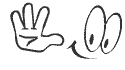

Get more followers
























No comments:
Post a Comment
வணக்கம்!
"இ-தமிழன்!"
பதிவுக்கான மறுமொழிப் பெட்டி
நன்றி..!
♥ மனிதன்@சென்னை ♥
www.e-tamizhan.blogspot.com